如何通过路由器设置无线桥接连接(简明教程助你快速实现无线桥接连接)
无线网络的普及使得我们能够更加便捷地上网,然而,在某些特殊环境下,我们可能需要通过无线桥接连接来扩展无线网络的覆盖范围。本文将为你介绍如何通过路由器设置无线桥接连接,让你轻松实现无线网络的扩展。
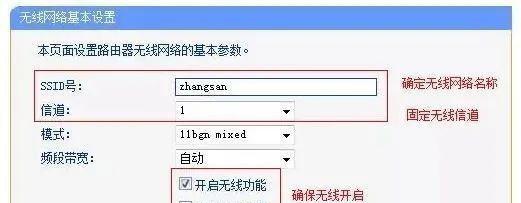
为什么选择无线桥接连接?
通过无线桥接连接可以在无需布线的情况下将不同的无线网络连接在一起,扩展网络的覆盖范围。这在一些办公楼、宾馆、学校等需要大范围覆盖无线网络的场所尤为重要。
了解无线桥接连接的原理
无线桥接连接是通过将一个路由器设置为主路由器,其他路由器作为桥接设备连接到主路由器,利用无线信号进行数据传输的方式实现的。主路由器负责分发IP地址和管理网络,桥接设备则扩展了网络的覆盖范围。
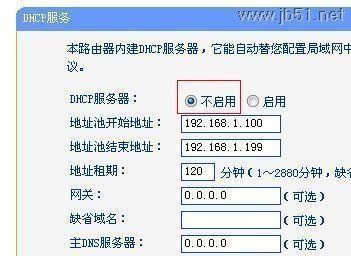
选择适合的路由器设备
选择适合的路由器设备是实现无线桥接连接的关键。首先需要确保设备支持桥接功能,其次要考虑设备的无线传输速度、覆盖范围和稳定性等因素。
准备工作:连接主路由器和桥接设备
在开始设置无线桥接连接之前,需要将主路由器和桥接设备连接在一起。通常情况下,可以通过有线连接或者使用设备自带的WPS按钮进行连接。
登录路由器管理界面
打开浏览器,在地址栏输入主路由器的IP地址,进入路由器的管理界面。通常情况下,主路由器的IP地址为192.168.1.1,具体可以参考设备的说明书。
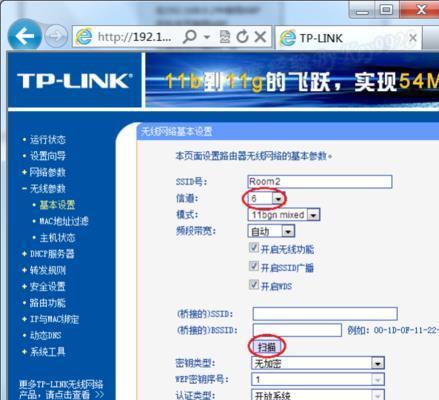
设置主路由器的无线网络
在管理界面中,找到无线设置选项,设置主路由器的无线网络名称(SSID)和密码。确保主路由器的无线网络正常工作,并能够正常连接上。
启用桥接功能
在管理界面中,找到桥接设置选项,启用桥接功能,并选择连接桥接设备所需的参数,如桥接模式和频率等。
配置桥接设备
打开浏览器,在地址栏输入桥接设备的IP地址,进入桥接设备的管理界面。通常情况下,桥接设备的IP地址为192.168.1.2或者192.168.1.254,具体可以参考设备的说明书。
连接桥接设备到主路由器
在桥接设备的管理界面中,找到无线设置选项,输入主路由器的无线网络名称(SSID)和密码,确保桥接设备能够连接到主路由器的无线网络。
测试无线桥接连接是否成功
将桥接设备放置在需要扩展网络覆盖范围的位置,然后使用移动设备或电脑等无线设备连接到主路由器的无线网络,测试是否能够正常访问网络。
优化无线桥接连接的性能
如果发现无线桥接连接的性能不理想,可以尝试调整桥接设备的位置、主路由器和桥接设备之间的距离,或者调整无线信道等参数来优化连接的稳定性和传输速度。
注意事项:安全性和稳定性
在设置无线桥接连接时,要注意加强网络的安全性。可以设置主路由器和桥接设备的WPA2-PSK加密方式,并定期更换无线密码。同时,还要确保主路由器和桥接设备的固件版本是最新的,以提升系统的稳定性和安全性。
解决常见问题:无法连接、信号弱等
在实际设置过程中,可能会遇到一些问题,如无法连接到主路由器、信号弱等。可以尝试重启主路由器和桥接设备,或者调整设备的位置来解决这些问题。
其他应用场景:无线桥接连接的灵活性
除了用于扩展无线网络的覆盖范围,无线桥接连接还可以应用于其他场景,如将有线网络转换成无线网络、连接多个有线设备等,具有很大的灵活性。
通过路由器设置无线桥接连接可以实现快速、便捷地扩展无线网络的覆盖范围。选择适合的路由器设备、正确配置主路由器和桥接设备、优化连接性能以及加强网络安全等都是实现成功的关键。希望本文能够帮助你顺利实现无线桥接连接,并提升你的网络体验。
标签: 无线桥接连接
相关文章

最新评论